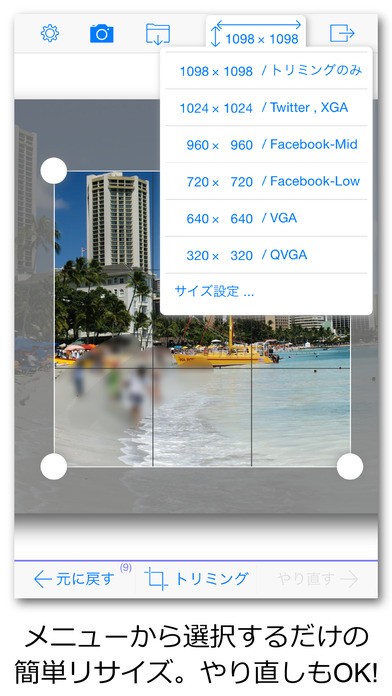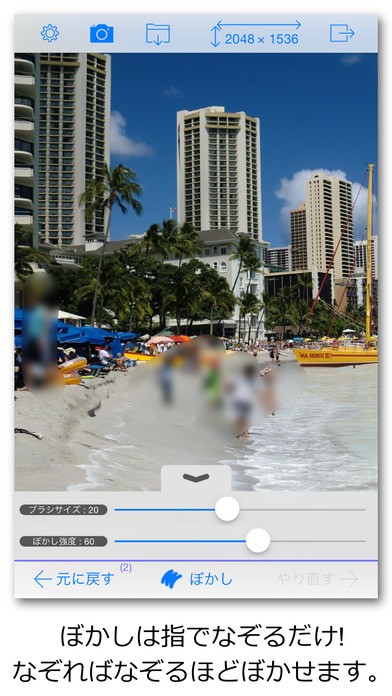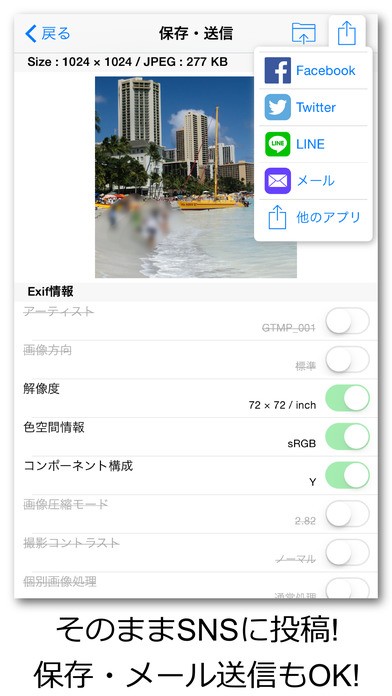写真のプライバシー管理に便利なアプリ【Photo消しゴム 〜 写真ぼかし&プライバシー確認アプリ】の紹介
-
この記事をシェア
-
スマートフォンで撮影した写真には、写り込んだもの以外にも、さまざまな情報が記録されています。
写真に写っているものなら、画像加工アプリでモザイクを入れたり、スタンプを押したりして隠すことができますが、写真の位置情報などはスマートフォン上で見返しているときには便利ですが、SNSで投稿する場合はプライバシーの面で気になってしまいます。
そういった悩みを解決してくれるのが【Photo消しゴム ~ 写真ぼかし&プライバシー確認アプリ】です。
そんな【Photo消しゴム】をご紹介します。
【Photo消しゴム ~ 写真ぼかし&プライバシー確認アプリ】とは?
SNSなどで画像を投稿するときに、見せたくない部分を簡単にぼかして隠すことができ、さらに写真に記録されている情報も消すことができるアプリです。
通常の画像加工アプリは、編集後の画像はサイズが低くなって保存されるため、画質が悪くなってしまうことがありますが、【Photo消しゴム】は元の画像サイズのままに保存されるので、画質が悪くなることはありません。
ぼかしたい部分はなぞってぼかすことができ、なぞる回数でぼかしの強さを調節できます。『着色ぼかしモード』では、開始地点の色でぼかすことが可能です。
また、最大20倍に拡大してぼかしを入れることができるので、顔のシワ消しなどにも使えます。
もちろん、『拭き取り』を使えばぼかした部分をオリジナルの状態に戻すことができますし、編集完了後はFacebookやTwitterなどにそのままシェアができます。
SNSに投稿時に気になる撮影日や撮影場所などのExif情報をそれぞれ選択して消すことができるので、撮影日だけを消したり、撮影場所だけを消したり、という作業も可能です。
【Photo消しゴム ~ 写真ぼかし&プライバシー確認アプリ】の使い方
①アプリを起動したら、画面左上のカメラかフォルダのアイコンをタップして、写真を撮影するか、アルバムから写真を選択します。
②画面上中央の矢印と数字のアイコンで、投稿するSNSに合う画像サイズにリサイズします。
画像引用元:App Store
③画面下中央で編集モードを選択します。
ぼかし:なぞった部分にぼかしを入れることができます。2本指でピンチすることで、簡単に拡大/縮小することができます。なぞればなぞるほどぼかしの強さは強くなります。
着色ぼかし:タッチ開始地点の色でぼかしを入れることが可能です。
拭き取り:入れたぼかしを部分的に消して、もとの画像の状態に戻すことが可能です。
トリミング:サイズの比率を保ったままで、トリミングをすることができます。
スクロール:拡大している状態など、画面に写真全体が写っていないときに写真をスクロールできます。
画面下左右に『元に戻す』と『やり直す』があるので、編集の工程一つ一つを進めたり戻したりすることができます。
画像引用元:App Store
④ぼかし編集が終わったら、画面右上の横向きになっているシェアのアイコンをタップします。『Exif情報』で、消したい情報や付けたい情報を選択します。
画像引用元:App Store
⑤画面右上のフォルダのアイコンをタップしてアルバムに保存、シェアのアイコンをタップしてSNSに投稿します。
画像引用元:App Store
サイズのリサイズは必ず必要な工程ではありませんが、【Photo消しゴム】は画像サイズを下げないため、大きな画像サイズの写真だと、作業の処理に時間がかかってしまうことがあります。編集前に先にリサイズをしておくと、作業がよりスムーズに行えます。
『自動リサイズ』の機能があるので、投稿するSNSに合わせた画像サイズに自動的にリサイズするように設定することも可能です。
全ての情報が簡単に記録され、簡単に確認できるようになった反面、プライバシー管理にはとくに気を付けなくてはいけなくなりました。
SNSなどに写真をよく投稿する方は、投稿したい写真を一度【Photo消しゴム】上でプライバシー情報を確認すると安心です。
必要なときだけ、必要な部分だけプライバシー情報を消せる【Photo消しゴム】をぜひ利用してみてはいかがでしょうか?